3)选择中的按钮,运用命令以及命令绘制外壳大致形状,单击组中的按钮,如图1-41所示,单击图中绘制的两条直线使其相互平行。图1-46 拉伸截面图1-47 拉伸深度200.0010)按住Ctrl键同时选择两拉伸曲面,单击选项卡组的按钮,打开控制板。14)沿参考线绘制与三条轮廓线完全重合且宽度为500.00的矩形,如图1-51所示,单击按钮完成截面的创建,在拉伸控制板中输入拉伸距离为“200.00”并调整方向。图1-52 合并显示区图1-53 外壳特征......
2025-09-29
可以通过沿路径扫掠轮廓来创建三维实体或曲面。沿路径扫掠轮廓时,轮廓将被移动并与路径垂直对齐。开放轮廓可创建曲面,而闭合曲线可创建实体或曲面。可以沿路径扫掠多个轮廓对象。
在进行扫掠操作的过程中,可以根据设计要求设置以下相应的选项。
●“模式”:更改扫掠是创建实体还是曲面。
●“对齐”:如果轮廓与扫掠路径不在同一平面上,则指定轮廓与扫掠路径对齐的方式。
●“基点”:在轮廓上指定基点,以便沿轮廓进行扫掠。
●“比例”:指定从开始扫掠到结束扫掠将更改对象大小的值,示例如图9-27所示。输入数学表达式可以约束对象缩放。
●“扭曲”:通过输入扭曲角度,对象可以沿轮廓长度进行旋转,示例如图9-28所示。
输入数学表达式可以约束对象的扭曲角度。
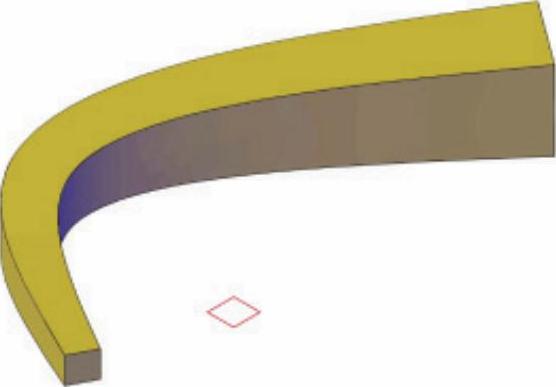
图9-27 设置扫掠比例的示例
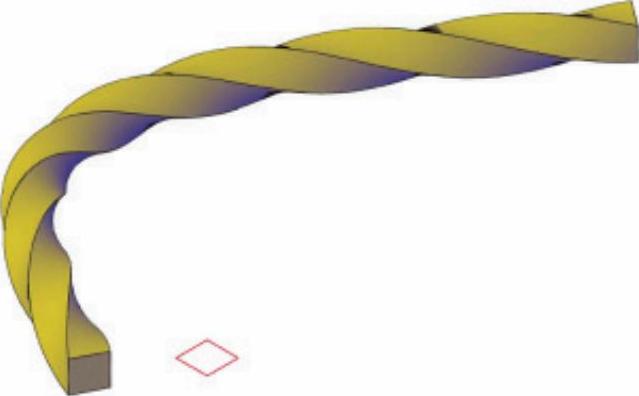
图9-28 应用扭曲角度的示例
下面以范例形式介绍创建扫掠特征的一般方法和步骤。
 打开本书配套的“扫掠.dwg”图形文件,该图形文件中的原始曲线如图9-29所示。
打开本书配套的“扫掠.dwg”图形文件,该图形文件中的原始曲线如图9-29所示。
 在功能区“实体”选项卡的“实体”面板中单击“扫掠”按钮
在功能区“实体”选项卡的“实体”面板中单击“扫掠”按钮 ,根据命令行提示进行以下操作。
,根据命令行提示进行以下操作。
命令:_sweep(https://www.chuimin.cn)
当前线框密度:ISOLINES=4,闭合轮廓创建模式=实体
选择要扫掠的对象或[模式(MO)]:_MO闭合轮廓创建模式[实体(SO)/曲面(SU)]<实体>:_SO
选择要扫掠的对象或[模式(MO)]:找到1个 //选择正多边形(四边形)
选择要扫掠的对象或[模式(MO)]:↙
选择扫掠路径或[对齐(A)/基点(B)/比例(S)/扭曲(T)]:S↙
输入比例因子或[参照(R)]<1.0000>:2↙
选择扫掠路径或[对齐(A)/基点(B)/比例(S)/扭曲(T)]:T↙
输入扭曲角度或允许非平面扫掠路径倾斜[倾斜(B)]<0.0000>:180↙
选择扫掠路径或[对齐(A)/基点(B)/比例(S)/扭曲(T)]: //在靠近UCS一端单击圆弧
完成创建的扫掠实体如图9-30所示。
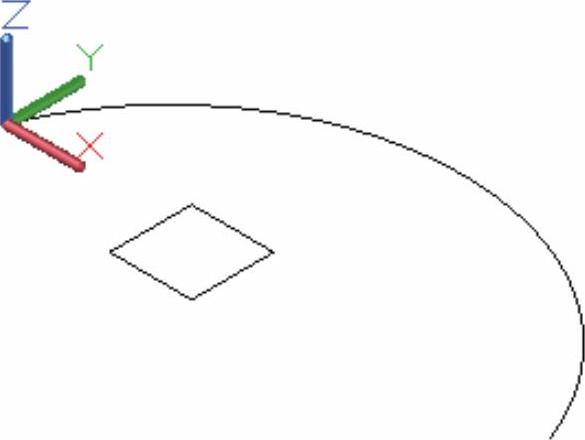
图9-29 已有曲线
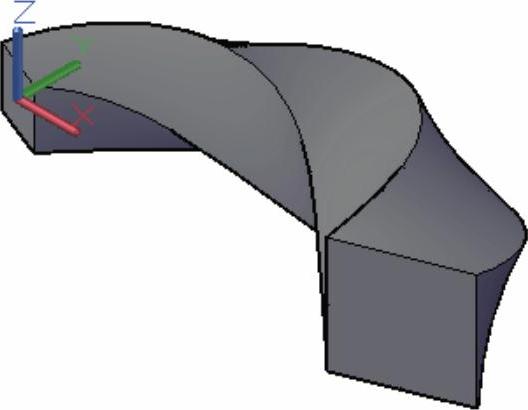
图9-30 创建扫掠实体
相关文章

3)选择中的按钮,运用命令以及命令绘制外壳大致形状,单击组中的按钮,如图1-41所示,单击图中绘制的两条直线使其相互平行。图1-46 拉伸截面图1-47 拉伸深度200.0010)按住Ctrl键同时选择两拉伸曲面,单击选项卡组的按钮,打开控制板。14)沿参考线绘制与三条轮廓线完全重合且宽度为500.00的矩形,如图1-51所示,单击按钮完成截面的创建,在拉伸控制板中输入拉伸距离为“200.00”并调整方向。图1-52 合并显示区图1-53 外壳特征......
2025-09-29

任务描述对于给定的图6-3-1中左侧的参照模型,通过模具设计,生成右侧的分解爆炸图。步骤2选择“mmns_mfg_mold”,从而使模具设计模板为公制单位毫米牛秒,单击“确定”,进入模具设计模块。图6-3-4坐标系位置的调整四、分型面的创建步骤1鼠标左键单击分型曲面工具,进入分型面创建环境。图6-3-25创建模具元件对话框图6-3-26铸模的创建加油站:“生产铸模”的定义、作用如下所述。......
2025-09-29

图6-102对话框图6-103 选择参考3)在两交点的中点处,运用样条曲线工具绘制如图6-104所示曲线,单击按钮完成扫描轨迹的绘制,在模型树中将其命名为。9)运用命令绘制如图6-110所示的图形,使其关于两中心线对称,单击按钮完成的绘制。图6-110 绘制图6-111 混合详细图11)在模型树中选中,单击选项卡组中的按钮,系统将弹出控制板,更改阵列方式为阵列,如图6-112所示,旋转轴为中心轴,阵列数为4,单击按钮完成如图6-113所示支架的创建。......
2025-09-29

恒定螺距扫描特征节距沿轴向不发生变化,主要用于螺钉、螺母螺纹的绘制,用途广泛。2)单击选项卡组中的按钮。图4-48 对话框图4-49 5)单击组中的按钮绘制旋转中心线,运用命令创建长为200.00的直线作为螺旋扫描轮廓,如图4-50所示,并创建扫引轨迹并单击按钮。图4-50 旋转中心线和扫引轨迹图4-51 扫描截面7)其详细信息如图4-52所示,单击按钮,完成如图4-53所示恒定螺距扫描的创建。......
2025-09-29
相关推荐